Introducción
Lo guiaremos a través de la instalación de LEMP en su servidor en la nube Ubuntu 15.04 en este How-To. LEMP es simplemente un paquete de software que consta de 4 componentes. Linux (L ) es el núcleo de la plataforma, que sostendrá a los demás componentes. Nginx (E ) se utiliza para el servicio de alojamiento web. MySQL (M ) se utiliza para la gestión de bases de datos. PHP (
Requisitos
Un servidor con Ubuntu 15.04 ya instalado. Puede activar un servidor confiable desde Atlantic.Net en menos de 30 segundos.
Instalando Nginx
Instale Nginx con el siguiente comando para comenzar la instalación:
apt-get -y install nginx
Verifique si todo está funcionando abriendo su navegador y yendo a http://
Si no está seguro de cuál es su dirección IP, ejecute lo siguiente:
ifconfig
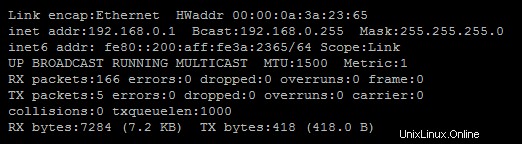
Comando ifconfig
En este ejemplo, haríamos http:// 192.168.0.1, que debería abrir una página como esta.
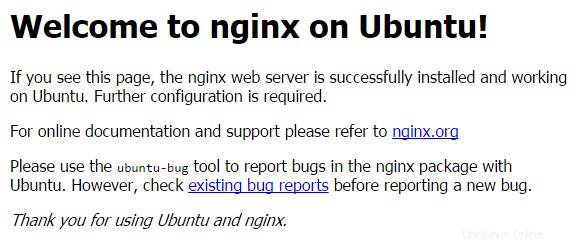
Sitio Nginx predeterminado
Configurar Nginx
El archivo de configuración de Nginx se encuentra en /etc/nginx/nginx.conf, por lo que usaremos nuestro editor de texto (en este artículo, sería nano) y abriremos el archivo ejecutando el siguiente comando:
nano /etc/nginx/nginx.conf
Deberá cambiar los procesos_trabajadores a la cantidad de CPU que ejecuta su servidor. El valor predeterminado es 4.
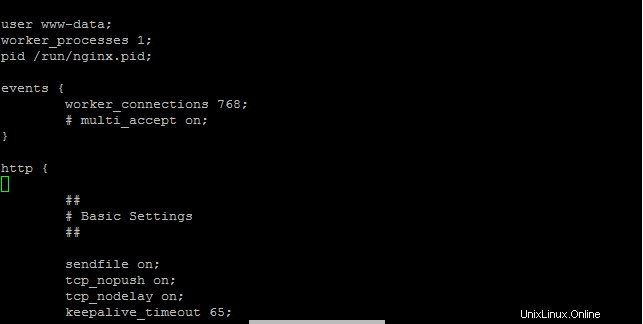
Archivo de configuración de Nginx
Si no está seguro de la cantidad de CPU que ejecuta su servidor, puede usar el comando "lscpu" para ver la cantidad.
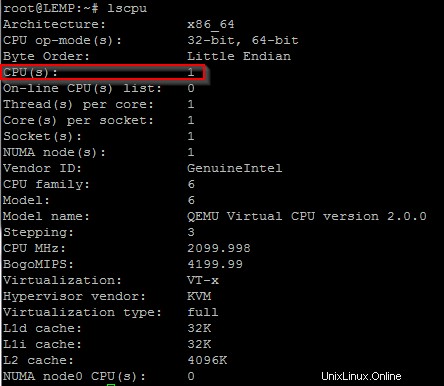
Comando Lscpu
A continuación, necesitaremos editar el vhost predeterminado (bloque de servidor) ubicado en /etc/nginx/sites-disponible/default. Utilice su editor de texto para acceder al archivo. Este artículo usa nano para la edición de texto, pero puedes usar cualquier programa con el que te sientas más cómodo.
nano /etc/nginx/sites-available/default
En la sección del servidor, deberá cambiar el FQDN o la dirección IP junto a "server_name" como se muestra a continuación.
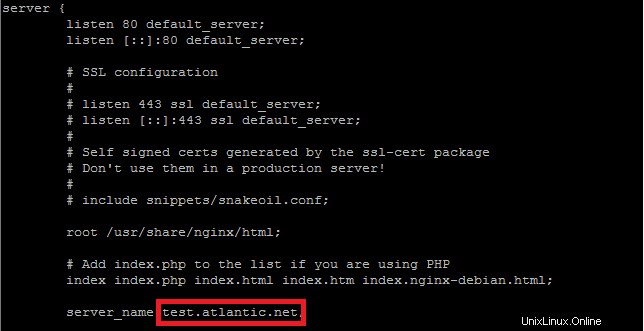
Archivo de configuración para vhost predeterminado
Desplácese un poco más hacia abajo hasta la sección que comienza con "ubicación ~ \.php$ {". Aquí deberá descomentar la sección y cambiar las siguientes líneas para que se vean como a continuación.
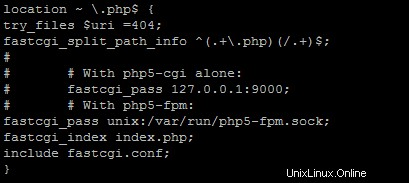
Archivo de configuración de vhost predeterminado de Nginx
Una vez hecho esto, guarde y salga del archivo.
Ahora probaremos la configuración de Nginx ejecutando el siguiente comando.
nginx -t
Debería ver algo como esto si está bien.

Probando la configuración de Nginx
Instalación de MySQL
A continuación, instalaremos MySQL ejecutando el siguiente comando:
apt-get install mysql-server mysql-client
Se le pedirá que ingrese una nueva contraseña para el usuario "raíz" de MySQL, ingrese lo que desea.
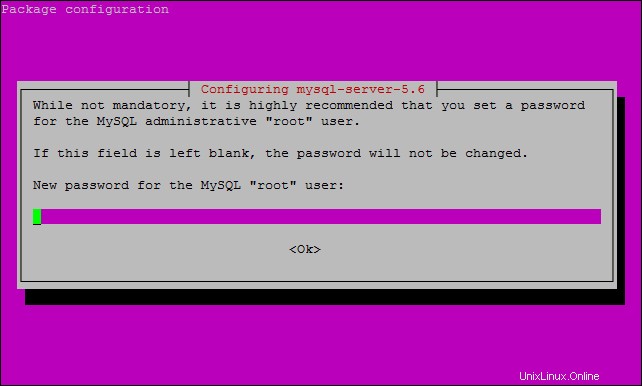
Contraseña de la base de datos raíz MySQL
Luego se le pedirá que ingrese la contraseña nuevamente.

Vuelva a ingresar la contraseña de la base de datos raíz de MySQL
Una vez completado, puede verificar que MySQL esté instalado ejecutando el siguiente comando.
systemctl status mysql
Se mostrará activo (en ejecución)

Comando de estado de MySQL
A continuación, querrá asegurar MySQL ejecutando el siguiente comando:
mysql_secure_installation
Este comando primero le pedirá su contraseña de usuario "root" actual de MySQL, que creamos anteriormente al instalar MySQL. Introduzca la contraseña y continúe. Si desea cambiar la contraseña de root, escriba "n" y presione Intro a menos que desee cambiarla. Responderá que sí a las siguientes dos preguntas, ya que asegurará su MySQL. El comando eliminará el acceso de usuarios anónimos, no permitirá el inicio de sesión raíz de forma remota, eliminará la base de datos de prueba y accederá a ella. La última pregunta es volver a cargar las tablas de privilegios, decir sí y presionar Enter.
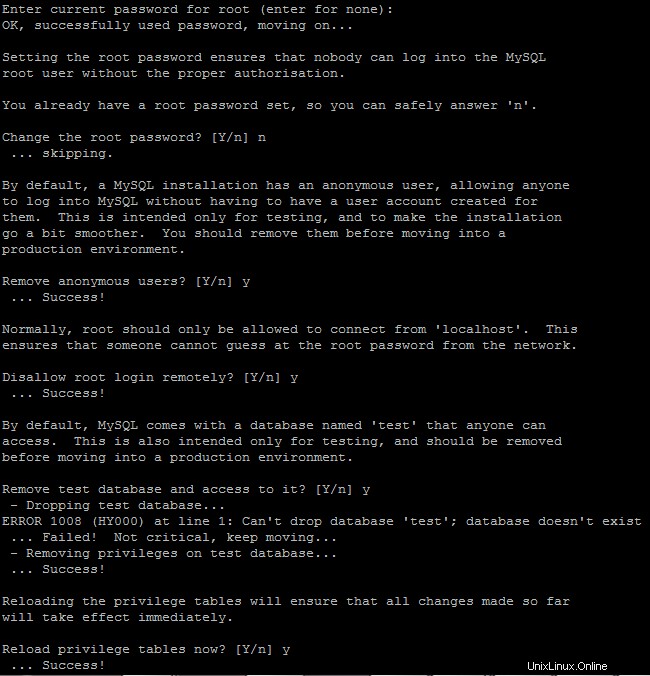
Preguntas sobre la instalación segura de MySQL
Instalación de PHP
Para instalar PHP, ejecute el siguiente comando:
apt-get -y install php5 php5-fpm php5-mysql
Antes de probar la instalación, necesitaremos configurar PHP abriendo el archivo php.ini. Este se encuentra en /etc/php5/fpm. Abra este archivo php.ini con su editor de texto.
nano /etc/php5/fpm/php.ini
Necesitamos cambiar cgi.fix_pathinfo para que sea igual a 0 en lugar de 1. A continuación se muestra cómo se vería.

CGI.fix_pathinfo
Guarde y salga del archivo.
Tendremos que reiniciar PHP5-FPM usando el siguiente comando.
systemctl restart php5-fpm
Después de reiniciar, verifique el estado de php5-fpm ejecutando,
systemctl status php5-fpm
Verá un resultado similar a este,
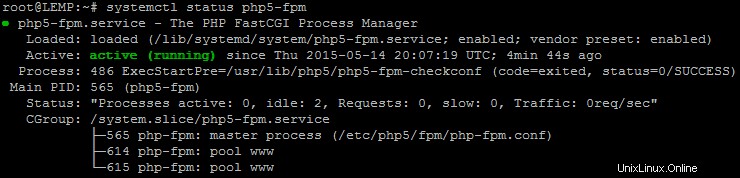
Estado PHP5-FPM
Guardaremos un script PHP básico en el directorio raíz web para probar PHP. Para Ubuntu 15.04 con Nginx, esto se encuentra en /usr/share/nginx/html, por lo que nos gustaría abrir un archivo de prueba llamado algo así como test.php ejecutando el siguiente comando:
nano /usr/share/nginx/html/test.php
Esto abrirá un archivo vacío. Agregaremos el siguiente texto:
<?php phpinfo(); ?>
Guarde y cierre el archivo.
Ahora deberá reiniciar Nginx para que los cambios surtan efecto. Para reiniciar Nginx, ejecute el siguiente comando:
systemctl restart nginx
En este artículo, la dirección IP de nuestro servidor anterior es 192.168.0.1, y el script PHP se guarda en el directorio raíz web llamado test.php. Ahora podemos probar php abriendo un navegador de Internet y el script PHP que guardamos. Ahora ingresaremos la URL http://192.168.0.1/test.php y presionamos Enter. Verá la siguiente pantalla si está instalado y funciona correctamente.
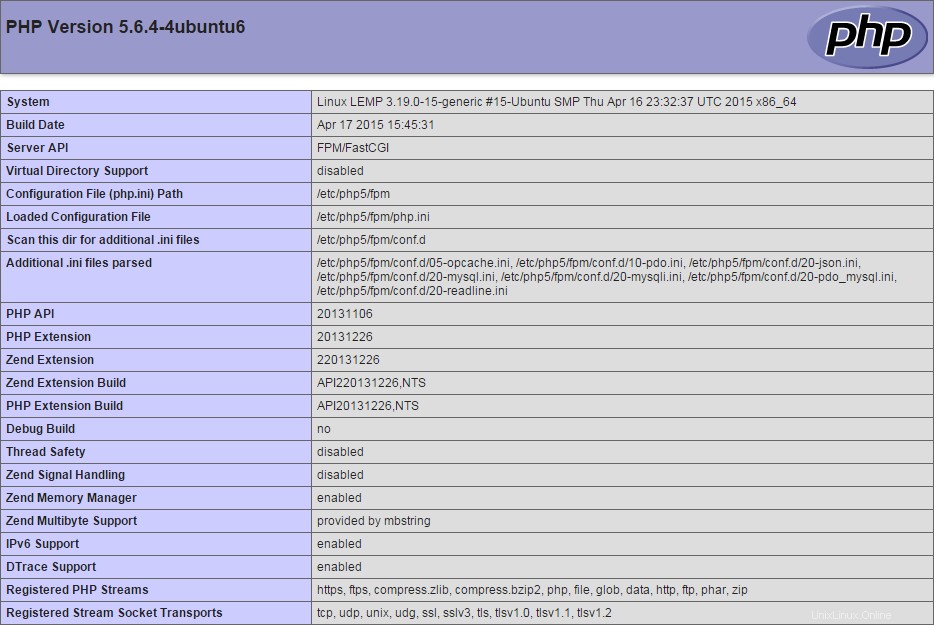
Página de información de PHP
Ahora ha instalado completamente LEMP en su servidor Ubuntu 15.04.
Obtenga más información sobre nuestros servicios de hospedaje de VPS y el precio del hospedaje de VPS.